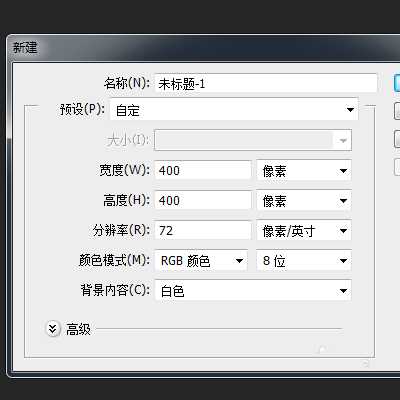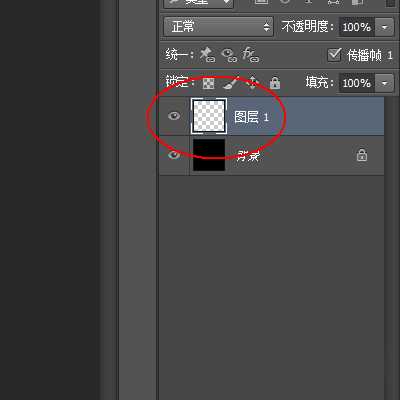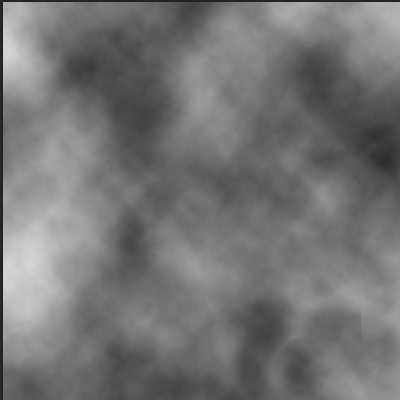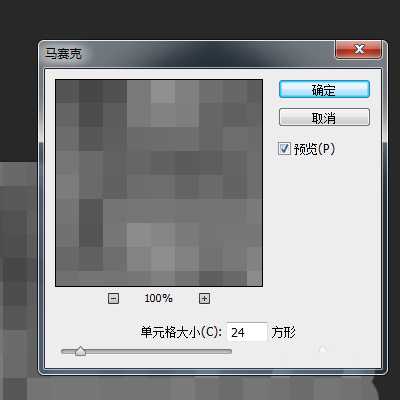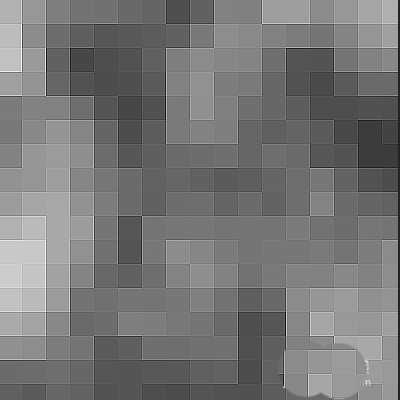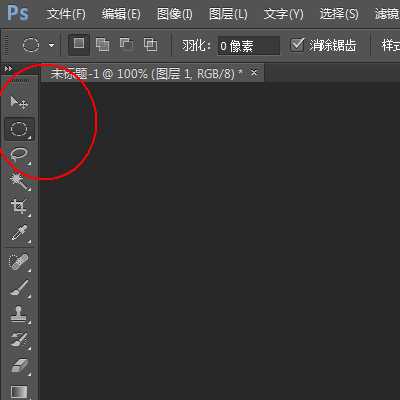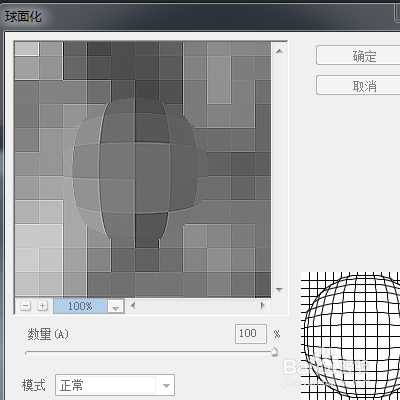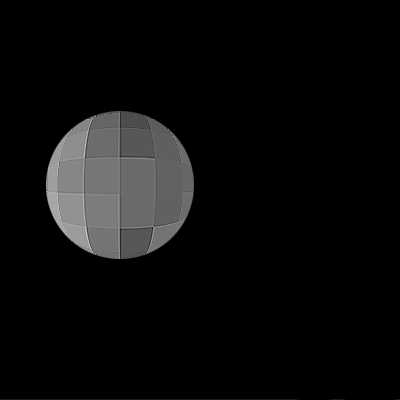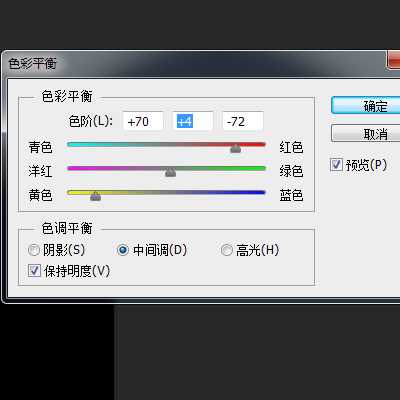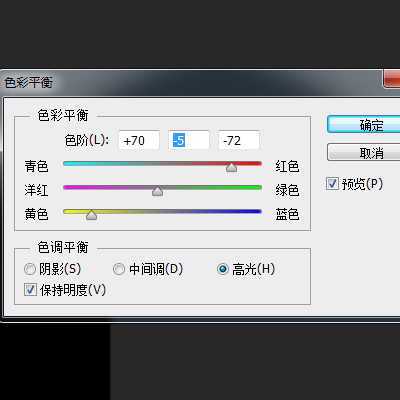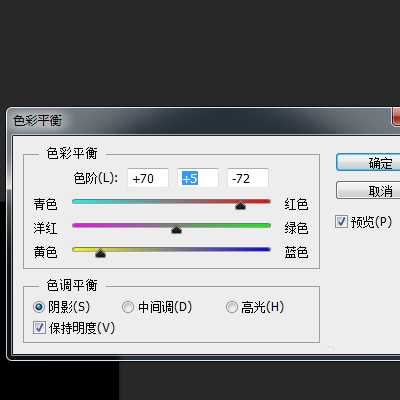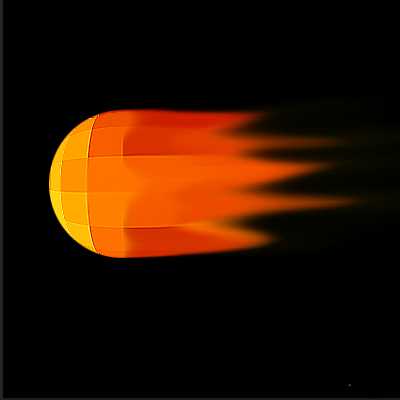金狮镖局 Design By www.egabc.com
PS实例飞行的火流星
- 软件名称:
- Adobe Photoshop 8.0 中文完整绿色版
- 软件大小:
- 150.1MB
- 更新时间:
- 2015-11-04立即下载
1、新建一个400*400的空白画布
2、菜单:编辑-填充(黑色)
3、图层面板:新建一个空白图层,图层1
4、菜单:滤镜-渲染-云彩
5、菜单:滤镜-像素化-马赛克
6、菜单:滤镜-锐化-锐化(执行三次)
7、工具面板:椭圆选区工具,羽化为0.画一个圆。
8、菜单:滤镜-扭曲-球面化
9、菜单:选择*-反向,按Delete删除
10、Ctrl+D取消选区,菜单;图像-调整-色彩平衡
11、选用工具面板的涂抹工具,对图像进行涂抹
12、菜单:滤镜-模糊-动感模糊
13、再次使用涂抹工具进行稍加修饰
14、最终效果
相关推荐:
PS怎么设计漂亮的星云艺术字体?
PS怎么利用滤镜制作明月与繁星共舞的图片?
PS怎么将龟裂的土地照做出星爆特效的样子?
ps怎么利用五角星路径快速制作正确的中国国旗的星星?
标签:
PS,流星
金狮镖局 Design By www.egabc.com
金狮镖局
免责声明:本站文章均来自网站采集或用户投稿,网站不提供任何软件下载或自行开发的软件!
如有用户或公司发现本站内容信息存在侵权行为,请邮件告知! 858582#qq.com
金狮镖局 Design By www.egabc.com
暂无PS怎么绘制移动的火流星?的评论...
更新日志
2025年01月15日
2025年01月15日
- 小骆驼-《草原狼2(蓝光CD)》[原抓WAV+CUE]
- 群星《欢迎来到我身边 电影原声专辑》[320K/MP3][105.02MB]
- 群星《欢迎来到我身边 电影原声专辑》[FLAC/分轨][480.9MB]
- 雷婷《梦里蓝天HQⅡ》 2023头版限量编号低速原抓[WAV+CUE][463M]
- 群星《2024好听新歌42》AI调整音效【WAV分轨】
- 王思雨-《思念陪着鸿雁飞》WAV
- 王思雨《喜马拉雅HQ》头版限量编号[WAV+CUE]
- 李健《无时无刻》[WAV+CUE][590M]
- 陈奕迅《酝酿》[WAV分轨][502M]
- 卓依婷《化蝶》2CD[WAV+CUE][1.1G]
- 群星《吉他王(黑胶CD)》[WAV+CUE]
- 齐秦《穿乐(穿越)》[WAV+CUE]
- 发烧珍品《数位CD音响测试-动向效果(九)》【WAV+CUE】
- 邝美云《邝美云精装歌集》[DSF][1.6G]
- 吕方《爱一回伤一回》[WAV+CUE][454M]